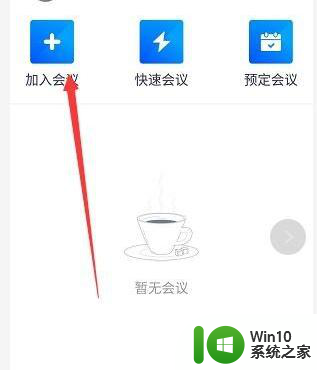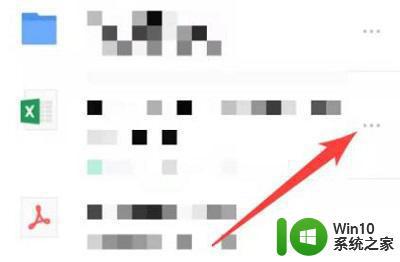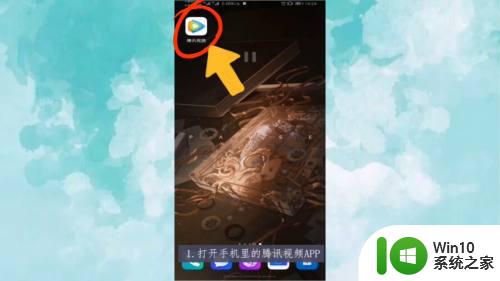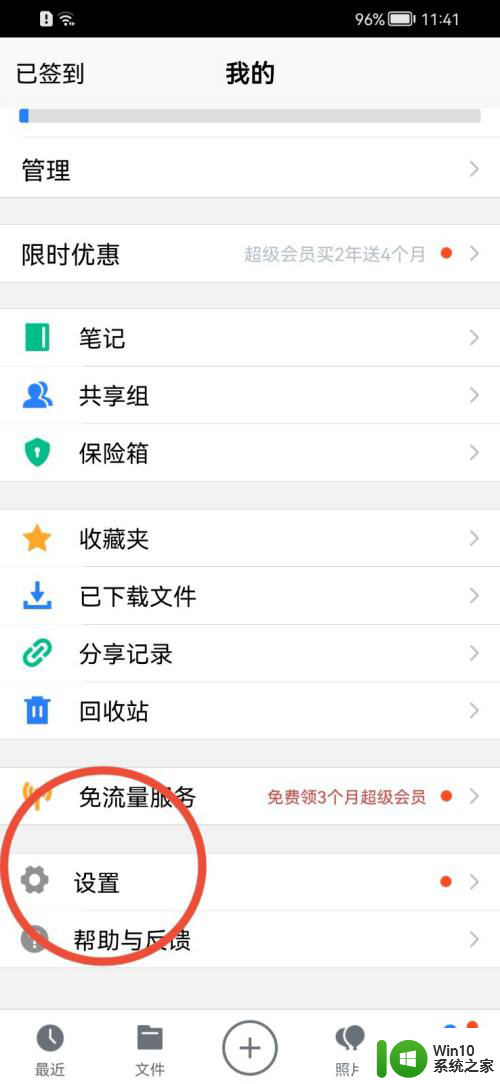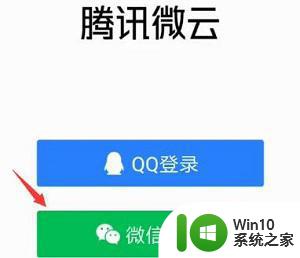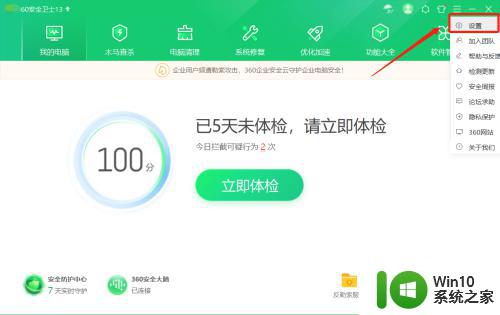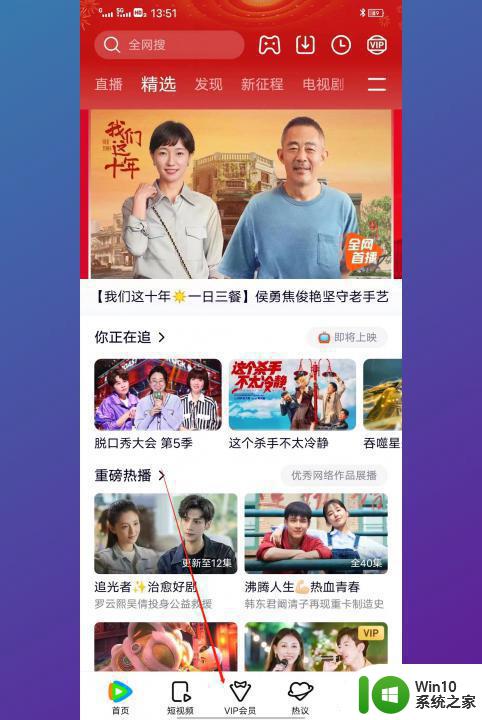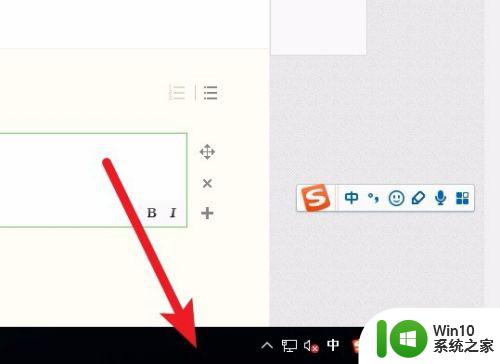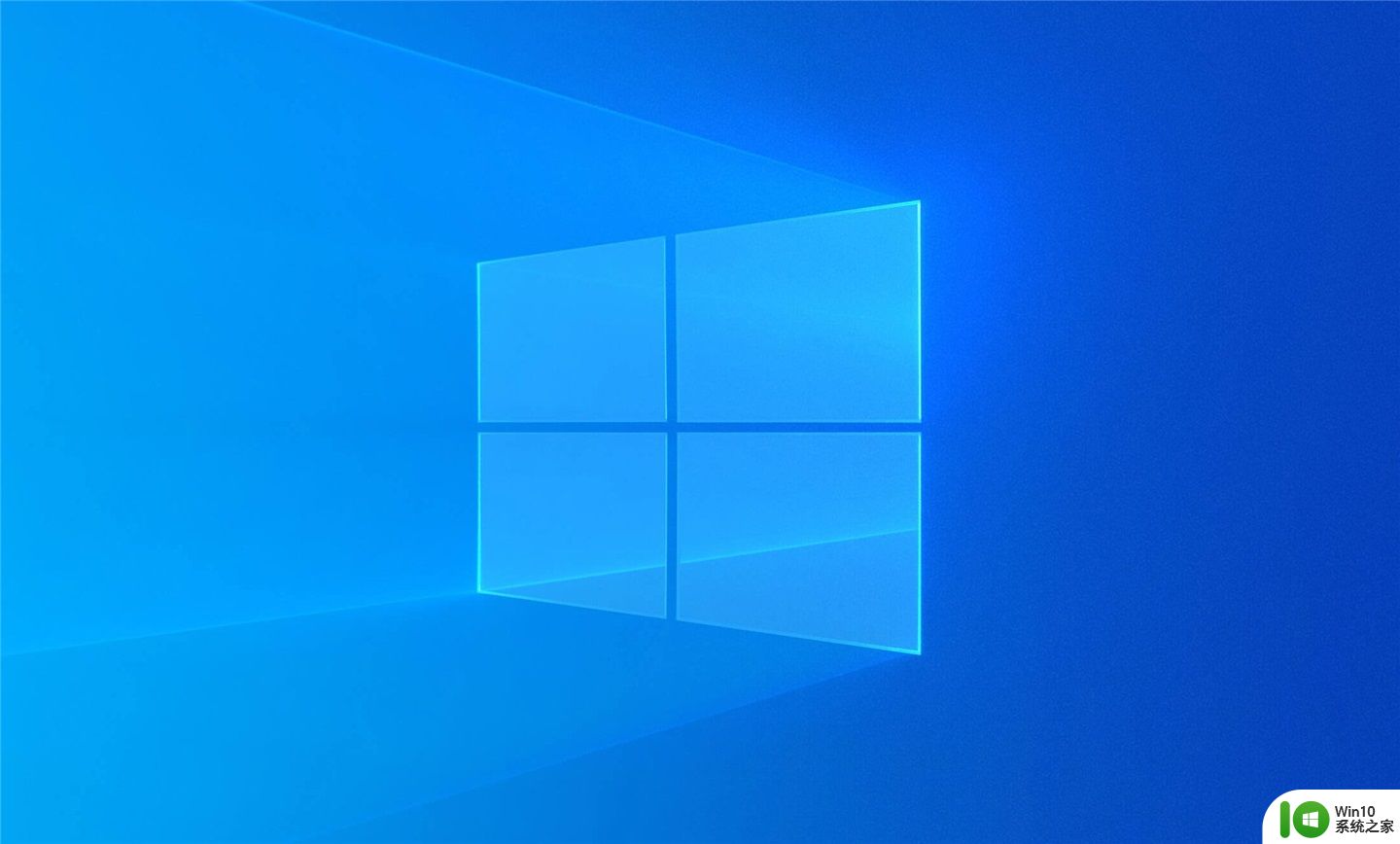腾讯微云关闭开机自启动的步骤 腾讯微云如何关闭开机自启动
更新时间:2024-01-12 13:05:33作者:yang
腾讯微云作为一款备受欢迎的云存储服务,为我们提供了便捷的文件存储和共享功能,有些用户可能希望关闭腾讯微云的开机自启动,以减少开机时间和系统资源的占用。如何关闭腾讯微云的开机自启动呢?在本文中将提供详细的步骤,帮助用户轻松关闭腾讯微云的开机自启动。
具体步骤如下:
1.打开腾讯微云并登录账号;
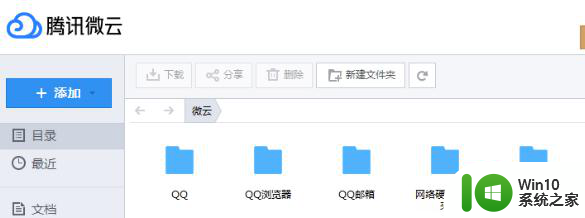
2.点击右上角的“设置”图标;
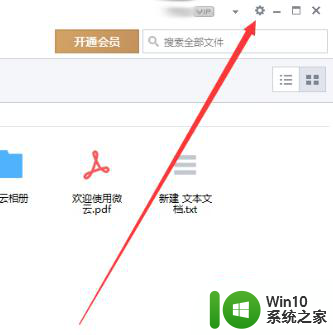
3.如图所示,“开机启动微云”也被勾选;
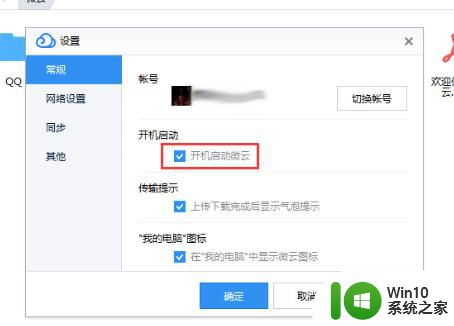
4.取消这一勾选,并进行保存即可。
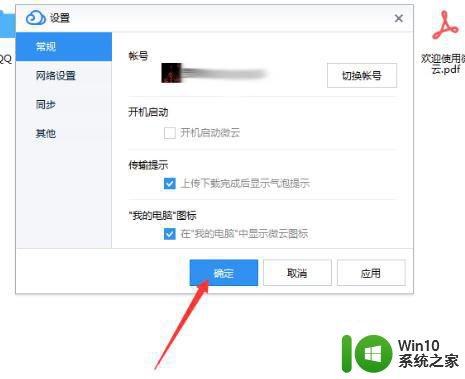
以上就是腾讯微云关闭开机自启动的步骤的全部内容,如果有遇到这种情况,那么你就可以根据小编的操作来进行解决,非常的简单快速,一步到位。